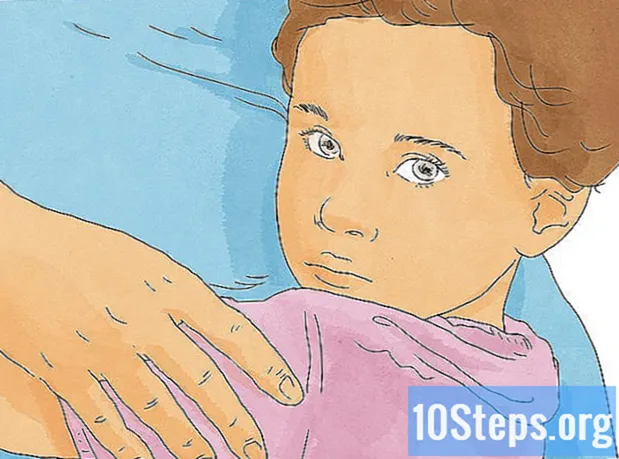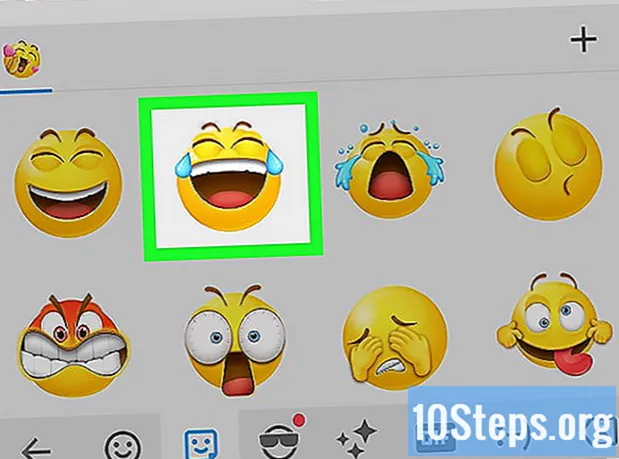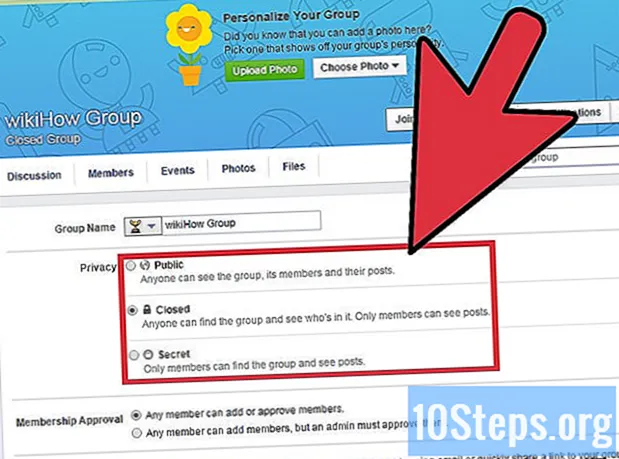Autor:
Vivian Patrick
Loomise Kuupäev:
9 Juunis 2021
Värskenduse Kuupäev:
12 Mai 2024

Sisu
Sellest artiklist saate teada, kuidas korraldada oma Gmaili sõnumid siltideks, mis toimivad kaustadena, eraldades meilid kategooriate kaupa. E-kirju saate luua ja järjehoidjatesse lisada nii Gmaili mobiilirakenduses kui ka töölauaversioonis.
Sammud
1. meetod 2st: siltide loomine Gmaili töölaual
Juurdepääs Gmail Interneti-brauseris. Kui olete juba sisse loginud, kuvatakse postkast.
- Vastasel juhul klõpsake ekraani paremas ülanurgas nuppu „Logi sisse” ja sisestage jätkamiseks oma e-posti aadress ja parool.

Valige meilid, mille soovite teisaldada. Klõpsake iga kirja vasakus servas asuvat kasti.
Klõpsake ikooni „Järjehoidjad”, mis on silt ja asub sisestuskasti ülaosas otsinguvälja all. Ilmub rippmenüü.

klõpsake sisse Loo uusrippmenüü lõpus. Ilmub teine aken.- Kui olete järjehoidjad juba loonud, kuvatakse need rippmenüüs. Valitud meilide teisaldamiseks vastavatesse kaustadesse klõpsake lihtsalt soovitud nimel.

Sisestage loodava järjehoidja nimi. Sisestage nimi hüpikakna ülaosas olevasse tekstikasti.- Võite valida ka „Pesa marker sisse” ja valida olemasoleva marker. Sellest, mida loote, saab põhitähise „alamkaust”.
klõpsake sisse Looakna paremas alanurgas. Ilmub silt ja sellele lisatakse varem valitud meilid.
Peida kontrollitud meilid postkastis. Kui soovite juba peidetud sõnumid "peita", klõpsake nuppu "Fail" (ekraani ülaosas allapoole suunatud noolega kast). Valitud meilid kaovad postkastist, kuid neid saab vaadata klõpsates vastaval sildil, mis on vasakul asuvate valikute hulgas.
- Võimalik, et peate klõpsama nuppu „Veel ▼Või kerige selle leidmiseks alla.
Lisage sildile teised meilid. Teiste samasse sildi sisestatavate sõnumite valimiseks klõpsake kõrval oleval kastil. Seejärel klõpsake rippmenüüs sildiikooni ja sildi nime.
- Samuti töötab valitud meilide klõpsamine ja lohistamine vasakule sildi nimele.
2. meetod 2-st: Gmaili mobiilirakenduses siltide loomine
Avage Gmail, puudutades selle ikooni (valgel taustal olev "M"). Kui olete juba sisse logitud, suunatakse teid postkasti.
- Vastasel juhul sisestage e-posti aadress ja parool ning puudutage nuppu "Logi sisse".
Valige ekraani vasakus ülanurgas ikoon ☰. Ilmub menüü.
Kerige alla ja puudutage + Loo uus, peaaegu menüü lõpus. Ilmub hüpikaken.
Looge järjehoidja. Sisestage tema nimi ja valige ekraani paremas ülanurgas „Valmis“.
Puudutage ☰ menüü uuesti ilmumiseks.
Kerige üles ja valige Esmanemenüü ülaosas. Teid naastakse postkasti põhiekraanile.
- Teine võimalus on soovi korral puudutada markereid „Sotsiaalne”, „Pakkumised” või „Värskendused”.
Valige sõnumid, mis tuleks kausta teisaldada. Puudutage e-kirja ja hoidke seda all, kuni vasakule ilmub linnuke; seejärel valige lihtsalt teised meilid, mida soovite teisaldada.
Puudutage ⋯, ekraani paremas ülanurgas; ilmub hüpikmenüü.
- Androidis asendatakse ikoon tähega „⋮”.
Valik Siltide muutminemenüü ülaosas.
Puudutage markerit, et märkida selle märkeruut (paremal).
- Kui teil on mitu silti, võite puudutada kõiki, kelle soovite linkida valitud sõnumitega.
Puudutage ikooni ✓ekraani paremas ülanurgas. Silt rakendatakse valitud e-kirjadele, lisades need vastavasse kausta.
- E-kirjade peitmiseks postkastis valige need ja puudutage ekraani ülaosas nuppu "Fail" (allanool musta kasti sees).
- Markeri vaatamiseks puudutage nuppu “☰”, kerige alla ja valige oma nimi. Kuvatakse kõik sõnumid, mis on selle sildi jaoks märgistatud.
Näpunäited
- Vaatamata erinevale nimele töötavad järjehoidjad täpselt samamoodi nagu kaustad.
Hoiatused
- Gmaili kasutamisel lauaarvutis on Gmaili postkasti vasakul küljel olevate valikute loend erinev, sõltuvalt siltidest ja muudest seadetest.